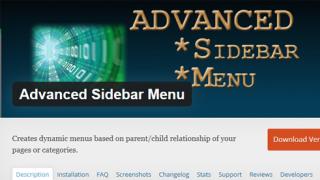Zamislite situaciju: sjedite na Internetu, nikome ne smetate, a onda se vaša omiljena stranica prestaje učitavati. Internet je pao, mislite. Ali pokazalo se da se druge stranice učitavaju normalno. Kako utvrditi što se dogodilo? pomoći će vam trasiranje rute.
Vjerojatno svi znaju da se svaka web stranica nalazi na poslužitelju - posebnom računalu. Kada upišemo adresu web stranice u adresnu traku preglednika i kliknemo na gumb "Idi", time šaljemo zahtjev poslužitelju. Na putu do stranice naš zahtjev prolazi kroz nekoliko međukomunikacijskih čvorova, a ako je s njima sve u redu, stranica se prikazuje u pregledniku.
Ako se stranica ne učitava, to znači da naš zahtjev nije stigao zbog problemi na jednom od komunikacijskih čvorova (međuračunala ili ruteri). Problem može biti u vama (na primjer, problem s kabelom; iako ovo neće učitati druge stranice), u vašem internet davatelju ili na strani domaćina stranice. Praćenje rute pomoći će vam da odredite gdje je točno u komunikacijskom kanalu vaš zahtjev izgubljen.
Trasiranje rute se vrši pomoću Traceroute/Tracert uslužni program. Ovaj program uključen je u paket isporuke gotovo svih modernih mrežnih operativnih sustava (operacijskih sustava koji podržavaju rad u računalnim mrežama). U sustavu Microsoft Windows ovaj se program zove tracert, au sustavu Linux i Mac OS X naziva se traceroute.
Kako ovaj program radi sličan principu rada programa. Traceroute šalje podatke na poslužitelj i istovremeno bilježi sve međuusmjerivače kroz koje ti podaci prolaze na putu do poslužitelja (target node). Ako se pojavi problem pri isporuci podataka nekom od čvorova, program utvrđuje dio mreže na kojem se problem pojavio.
Kako se radi praćenje rute u sustavu Windows? Program tracert, kao i program ping, pokreće se iz naredbenog retka. Za svaki slučaj, podsjećamo vas kako unijeti naredbeni redak u sustavu Windows. Postoje tri glavna načina:
- Kliknite na gumb Start, odaberite Run, u polje Open upišite cmd i kliknite na gumb OK ili tipku Enter.
- Pritisnite Win+R (Win je tipka na kojoj je Windows logo), otvara se isti prozor kao u prethodnom slučaju, pa nastavljamo na isti način.
- Kliknite gumb Start, odaberite Svi programi (ili Programi za starije verzije OS-a), u njemu - stavka Standard, u standardnim programima kliknite stavku Naredbeni redak.
U prozoru koji se otvori upišite naredbu tracert site_name(na primjer, tracert yandex.ru) i pritisnite tipku Enter. Umjesto adrese stranice, možete unijeti njenu IP adresu (ako je znate, naravno). Upisom adrese time smo uspostavili rutu do konačnog čvora. Prozor naredbenog retka prikazuje rezultate praćenja u stvarnom vremenu: ime i IP adresu posrednih čvorova, vrijeme odgovora u milisekundama.
Ako vas ne zanimaju međuimena hostova, tada bi praćenje rute trebalo napraviti s opcijom -d, koja skriva imena usmjerivača, na primjer: tracert -d yandex.ru.
Kako koristiti ove podatke za rješavanje problema? Vrijeme odziva pokazuje koliko je kanal zauzet. Ali čak i ako je vrijeme odgovora dugo, stranica će se učitati - iako s poteškoćama. Ali ako umjesto vremena odgovora vidite natpis "Zahtjev je istekao", to znači da je došlo do gubitka podataka na ovom komunikacijskom čvoru, što znači da je problem tu.
Tako, Praćenje rute pomaže identificirati problemski čvor. Ako podaci teku normalno i zapnu na samom odredištu, onda je problem doista u web mjestu. Ako se praćenje rute zaustavi na pola puta, onda je problem u jednom od međuusmjerivača. Ako se prolaz paketa zaustavi unutar mreže vašeg pružatelja usluga, tada problem treba riješiti "na lokalnoj razini".
Ako se trag rute prekine na jednom od međuusmjerivača, možete pokušati pristupite stranici s drugog računala ili čak mobilnog telefona- ruta će se promijeniti i mjesto će možda biti dostupno. Kako biste bili sigurni, možete pokušati pratiti s drugog računala. A ako pri ruci nema drugog računala, posebni će doći u pomoć online usluge. Tako na web stranici traceroute.org možete pratiti rutu do stranice iz različitih zemalja. Odaberite državu i pružatelja usluga s popisa, unesite adresu web stranice i provjerite rutu.

Na Internetu, posebice na forumima, ako postoji problem pri povezivanju s bilo kojim čvorom (), preporučuje se provjeriti ping ili izvršiti praćenje rute i tako provjeriti dostupnost poslužitelja.
Ali što je ping, a što praćenje? Ping je alat (uslužni program) za provjeru integriteta veza u TCP/IP mrežama. Praćenje (naredba traceroute ili tracert) je program za određivanje ruta podataka na TCP/IP mrežama.
Međutim, nije uvijek moguće pronaći informacije o tome kako se točno provodi ova provjera: kako pingati ili kako napraviti rutu.
Provjera pinga
Za provjeru pinga koristite istu naredbu ping, koji se mora unijeti u naredbeni redak. Naredbeni redak možete pokrenuti na sljedeće načine:
Windows:
1) Početak -> Svi programi -> Standard -> Naredbeni redak
2) Početak -> Izvršiti -> cmd
Postoji mnogo terminala u ovom OS-u, tako da možete koristiti bilo koji od onih instaliranih na vašem računalu za ove svrhe. Obično se standardni terminal može pokrenuti tipkovničkim prečacem CTRL+ALT+T.

Dakle, da biste pingali određeni poslužitelj, morate pokrenuti naredbu:
Ping
Na primjer, za ping adresu 11.222.33.44 morate pokrenuti naredbu:
Ping 11.222.33.44
Ispod je primjer rezultata pinga jedne od IP adresa.

Kao što je vidljivo iz rezultata, poslana su i primljena 4 paketa od 32 bajta. Vrijeme razmjene za jedan paket bilo je 47 milisekundi.
Vrijedno je napomenuti da Windows prema zadanim postavkama šalje samo 4 paketa. U Linuxu se razmjena paketa nastavlja sve dok korisnik samostalno ne zaustavi proces tipkovničkom prečicom CTRL+C. Da biste pokrenuli ping na sličan način u sustavu Windows, morate koristiti parametar -t. Na primjer:
Ping -t 11.222.33.44
Zaustavljanje razmjene paketa vrši se istom kombinacijom tipki - CTRL+C.
Postavljanje broja paketa za slanje
Za postavljanje maksimalnog broja paketa za slanje, morate koristiti sljedeću naredbu:
Windows:
Ping -n<число_пакетов> < IP или домен >
Na primjer:
Ping -n 5 11.22.33.44
Ping -c<число_пакетов> < IP или домен >
Na primjer:
Ping -c 5 11.22.33.44
Promjena veličine poslanih paketa
Za ping koristeći određenu veličinu paketa (u bajtovima), morate upotrijebiti sljedeću naredbu:
Windows:
Ping -l<размер_пакетов> < IP или домен >
Na primjer:
Ping -l 64 11.22.33.44
Ping -s< размер_пакетов> < IP или домен >
Na primjer:
Ping -s 64 11.22.33.44
U ovom slučaju poslani su paketi veličine 64 bajta.
Praćenje rute može pokazati brzinu paketa između usmjerivača koji povezuju računalo s kojeg dolaze zahtjevi i odredišni poslužitelj.

Sljedeća naredba koristi se za izvođenje praćenja:
Windows:
Tracert
Na primjer:
Tracert wikipedia.org
Traceroute
Na primjer:
Traceroute wikipedia.org
Vrijedno je napomenuti da prema zadanim postavkama praćenje također izvodi DNS upit za razlučivanje IP adrese u naziv domene za svaki prolazni usmjerivač. Ova se opcija može onemogućiti, čime se smanjuje vrijeme potrebno za dobivanje rezultata praćenja.
Za aktiviranje ove opcije morate koristiti sljedeću vrstu naredbe:
Windows:
Tracert -d
Traceroute -n
upute
Program za praćenje ruta informacijskih paketa uključen je u gotovo svaki mrežni operativni sustav. U Windows OS-u to je tracert, au GNU/Linuxu i Mac OS-u je traceroute. Princip rada ovog programa je sljedeći: Program šalje pakete informacija na adresu koja mu je navedena, postavljajući namjerno nemoguće uvjete isporuke - vrlo kratak životni vijek paketa (TTL - Time To Live). Kada se prvi paket pošalje, to je 1 sekunda. Svaki poslužitelj na putu od vašeg računala do željene adrese mora smanjiti ovu vrijednost za najmanje jedan. Dakle, na prvom čvoru će isteći životni vijek paketa i on ga neće dalje prenositi, već će poslati obavijest pošiljatelju o nemogućnosti isporuke. Na taj način će tragač dobiti informacije o prvom međučvoru. Tada će produžiti životni vijek paketa za jedan i ponovno poslati paket. Ovaj zahtjev će živjeti do drugog čvora i situacija je . Dakle, program za praćenje će sastaviti popis svih međučvorova, a ako ni od jednog ne primi obavijest, onda će to značiti jednu od dvije stvari - ili je paket ipak isporučen primatelju, ili ovaj čvor ne izvršava . Da bi to saznao, poslat će zahtjev s drugim nedostatkom - bit će naznačen očito nepostojeći broj porta. Ako se ovaj paket vrati ukazujući na pogrešku, tada čvor radi normalno i on je primatelj, a ako ne, postoji prekid u lancu isporuke paketa na ovom čvoru. U svakom slučaju, postupak traženja će biti dovršen.
U Windows OS-u, izvršna datoteka ovog programa (tracert.exe) pohranjena je u mapi WINDOWSsystem32 na pogonu sustava vašeg računala. Ali za pokretanje programa nema potrebe tražiti datoteku. Ovim programom se upravlja samo iz naredbenog retka, tako da prvo morate pokrenuti terminal naredbenog retka. Da biste to učinili, u glavnom izborniku (na gumbu "Start") odaberite "Pokreni" da biste otvorili dijaloški okvir "Pokreni program". Možete ga otvoriti i pritiskom na kombinaciju tipki WIN + R. Zatim upišite “cmd” (bez navodnika) i pritisnite gumb “OK” (ili tipku Enter). U terminalu koji se otvori upišite tracert i, odvojene razmakom, adresu čvora na mreži do kojeg želite pratiti. To može biti ili IP adresa ili naziv domene. http protokol ne treba navesti. Nakon što je praćenje završeno, rezultat se može kopirati - pritisnite CTRL + A da odaberete sve i Enter da kopirate odabir u RAM. Zatim možete zalijepiti ono što ste kopirali u bilo koji dokument u bilo kojem uređivaču teksta.
Operacija praćenja zapisuje u datoteku operativnog sustava specifične SQL izjave i njihove pridružene informacije (planovi upita i čekanja događaja) koji se izvode dok se skripta izvodi. Možete pratiti bilo koju proizvoljnu sesiju u Oracle bazi podataka.
upute
Prije toga morate omogućiti prikupljanje statistike, inače će se pojaviti datoteke s nula vremena. Da biste to učinili trebate: alter system set timed_statistics=true Ako trebate pokrenuti praćenje u trenutnoj sesiji, tada bi se parametar sustava trebao zamijeniti sa session.
Provjerite je li atribut maksimalne veličine datoteke ispisa postavljen na dovoljnu vrijednost. Da biste to učinili, pokrenite odgovarajući SQL upit: SELECT vrijednost FROM v$param p WHERE name=’max_dump_file_size’Vrijednost $param može se postaviti i na razini baze podataka (alter system) i na razini sesije (alter session).
Za početak praćenja, događaj 1046 mora biti postavljen u odgovarajućoj sesiji. Pokrenite proceduru sys.dbms_system.set_ev, a zatim proslijedite rezultirajuće sid i serijske vrijednosti kao cjelobrojne parametre: BEGIN sys.dbms_system.set_ev(sid, serial#, 10046, 8, ''); KRAJ
Da biste isključili praćenje, promijenite vrijednost razine događaja 10046 s 8 na 0.
Datoteka praćenja pojavljuje se u direktoriju dumpa Oracle baze podataka (Oracle/admin/databaseSID/udump). Naziv ove datoteke sadrži identifikator OS procesa u kojem je operacija izvršena, a ekstenzija je .trc. Kako biste obradili informacije u čitljiv oblik, obradite datoteku praćenja u uslužnom programu tkprof:cd C:ORACLEadmindatabaseSIDudump
tkprof file.trc output=my_file.prf Obrađena datoteka će sadržavati popis svih naredbi koje su izvršene tijekom sesije.
Koristan savjet
Minimalna razina za izvršavanje naredbe 10046 je 1, a maksimalna 12, pri čemu se zbrajaju vrijednosti svih varijabli vezanih uz proces, kao i informacije o očekivanjima.
Web stranice na mreži ne pojavljuju se same od sebe – stvaraju ih i održavaju računala koja se zovu poslužitelji, a tim poslužiteljima upravlja organizacija – pružatelj usluga ili pružatelj usluga hostinga. A kako bi sve bilo jasno i točno reproducirano za sve, pružatelj nadzire svoju mrežnu opremu, servere, komunikacijske kanale putem kojih se informacije i drugi različiti podaci prenose izravno korisnicima. Zauzvrat, korisnik može dijagnosticirati svoju internetsku vezu ako ne može dobiti te informacije kako bi se utvrdilo je li hosting ili davatelj usluga preko kojeg je omogućen pristup internetu kriv. Praćenje rute od osobnog računala do tražene stranice pomaže u takvoj dijagnostici.

upute
Izvedite praćenje pomoću naredbe traceroute u Windows-tracertu. Da biste pratili rutu, učinite sljedeće: otvorite izbornik "Start" - "Run". Upišite cmd.exe i odaberite OK.
U naredbeni redak upišite naredbu tracert server_name (naziv poslužitelja je naveden u e-poruci dobrodošlice prilikom naručivanja usluge). Pričekajte da se naredba dovrši, zatim desnom tipkom miša kliknite prozor naredbenog retka, odaberite Odaberi sve, zatim (kada je odabrano) pritisnite Enter. Zatim, kako biste vidjeli trag, kliknite desnom tipkom miša, zatim kliknite "Umetni" u polju za unos poruke.
Naredbom tracert šaljete pakete podataka na adresu koju navedete - to može biti adresa poslužitelja, naziv računala na mreži ili IP adresa. U tom slučaju paketi prolaze kroz posebne usmjerivače – mrežne uređaje između osobnog računala i primatelja. Ovom akcijom određujete rutu do konačnog odredišta i, što je najvažnije, izračunavate vrijeme odziva (vrijednost u milisekundama) svakog međučvora.
U onim dijelovima gdje je vrijeme odziva najkraće, prijenos se odvija što je brže moguće - to znači da je kanal slobodan i da se informacije isporučuju bez ikakvih smetnji. Na mjestu gdje vrijeme odgovora dosegne maksimum neke standardizirane vrijednosti, vidimo posljedicu “Interval čekanja za zahtjev je prekoračen,” što je ekvivalentno gubitku paketa informacija.
Na taj način je moguće izračunati na kojoj konkretnoj točki spajanja postoji problem. Ako podaci ne dođu do samog primatelja, onda je problem u njemu. Ako se veza prekine u sredini, problem je u jednom od međumrežnih uređaja. U isto vrijeme, s drugog računala ili na drugoj ruti (ako postoji), vaša stranica koja se nije otvorila može se pokazati prilično dostupnom. Ako informacija ne napušta granice mreže vašeg pružatelja usluga, onda je problem u njoj.
Video na temu
Tracing dovršava dizajn elektroničke opreme i definira linije koje povezuju komponente koje čine dizajnirani uređaj. Uključuje specifične korake za izvršavanje programa i zaustavljanje na naredbama, linijama. Zadaci praćenja su radno intenzivni zbog različitih tehnoloških metoda za izradu veza.

upute
Koristite poseban program za praćenje koji vjerojatno već postoji u vašem mrežnom operativnom sustavu. Ako je Windows, onda se program zove tracert; Na operativnim sustavima GNU/Linux i Mac OS, praćenje se može izvesti pomoću traceroute. U tom se slučaju informacije o paketu šalju na adresu koja je za njih navedena. Posebno postavite parametre isporuke koji nisu izvedivi, na primjer, životni vijek paketa je prekratak. Za prvi paket, bolje je postaviti na jednu sekundu.
Uvjerite se da svaki poslužitelj koji se nalazi na segmentu od vašeg računala do dane adrese nužno smanjuje ovu vrijednost za jedan. Dakle, životni vijek paketa istječe odmah na prvom čvoru rute, koji će tada automatski poslati obavijest da je nemoguće isporučiti paket koji sadrži podatke. Zahvaljujući ovoj okolnosti, program za praćenje će imati pristup informacijama o prvom međučvoru.
Produžite vijek trajanja informacijskog paketa za jedan i pokušajte ponovno. Sada ga drugi posredni čvor neće moći poslati dalje i bit će prisiljen poslati izvješće o neisporuci. Ponovite ove korake, povećavajući životni vijek paketa za jedan svaki put. Koristeći ove korake, program za praćenje će sastaviti popis svih čvorova sadržanih u intervalu od računala do konačne adrese.
Provjerite ispravnost svih međutočaka. Ako program ne primi obavijest s jedne od točaka, poslat će zahtjev sa sljedećim nedostatkom: broj porta ne postoji. Kada se paket vrati ukazujući na pogrešku, to će ukazivati na normalan rad čvora. Ako se to ne dogodi, dolazi do prekida u čvoru. Završite program praćenja.
Video na temu
pretvaranje rasterske (pikselne) slike u vektorsku (gdje se slika opisuje pomoću matematičkih formula).
Tragiranje se može izvesti automatski ili ručno. Neki uređivači vektorske grafike imaju ugrađene funkcije automatskog praćenja, ali rezultat je datoteka s velikim brojem kontrolnih točaka koju je teško koristiti. Međutim, ako imate rastersku datoteku koju je potrebno ispisati u velikoj veličini (na primjer, rastezanje obične fotografije za poster na zidu zgrade), tada će automatsko praćenje praćeno povećanjem veličine biti jedino rješenje. Ručno crtanje je crtanje kontura željene slike pomoću alata dostupnih u programu za izradu Bezierovih krivulja.
Trasiranje u programiranju
Također se prati izvođenje programa korak po korak s promjenama svih parametara ili zaustavljanjem pri svakoj operaciji. Može biti potrebno ako ispravljate pogreške vlastitog koda. Ponekad je algoritam točan, ali iz nekog razloga ne radi. To je praćenje koje vam omogućuje da shvatite u kojoj se fazi pojavljuje pogreška. Metoda praćenja također pomaže u razumijevanju tuđeg koda.
Praćenje zraka
Ray tracing ili path tracing je tehnika renderiranja (stvaranje slike iz 3D modela) u računalnoj grafici koja je povezana s geometrijskom optikom. Omogućuje vam da konstruirate sliku na temelju znanja o zakonima interakcije pojedinačnih zraka svjetlosti s postojećim površinama. Kod praćenja zraka, softverski algoritam šalje zrake iz "kamere" i one se odbijaju od različitih površina dok se ne apsorbiraju ili rasprše. Što je više zraka iscrtano, rezultat će biti kvalitetniji.
Ova metoda prikazivanja daje slike najbolje kvalitete, ali zahtijeva snažne računalne resurse. Međutim, neki se efekti jednostavno ne mogu rekreirati korištenjem drugih metoda renderiranja, tako da je ponekad ray tracing jedino moguće rješenje.
Trasiranje kao izgradnja veza
Trasiranje također znači pronalaženje linija koje će povezivati čvorne točke sustava. Ako dizajnirate računalnu ploču (na primjer, video karticu), tada je praćenje u ovom procesu pronalaženje linija koje će spojiti kontakte elemenata ploče.
Traceroute je mrežni dijagnostički alat. Uz njegovu pomoć možete saznati rutu, uključujući međučvorove, od vašeg računala do web mjesta ili IP adrese koja se provjerava.
Ako postoji problem s pristupom stranici, praćenje će vam omogućiti da identificirate uzrok.
Kako ući u trag
Potrebno je otvoriti naredbeni redak, u Windows operativnom sustavu to se može učiniti na nekoliko načina.
Za Windows XP
- Na jelovniku Početak odjeljak Standard otvorite “Command Prompt” ili u izborniku Početak kliknite na liniju Izvršiti, gdje pisati cmd
i pritisnite Unesi 
Univerzalni način za Windows 7; Windows 8, i Windows 10
— Pritisnite tipkovni prečac Win+R upišite u prozor koji se otvori cmd  Otvorit će vam se crni prozor u koji trebate unijeti naredbu:
Otvorit će vam se crni prozor u koji trebate unijeti naredbu:
tracert vaša-domena.ru
i pritisnite Unesi na tipkovnici  Da biste kopirali rezultat, trebate kliknuti desnom tipkom miša " Ocjena» (« Izaberi" ili " Zastava"), odaberite tekst i pritisnite Unesi.
Da biste kopirali rezultat, trebate kliknuti desnom tipkom miša " Ocjena» (« Izaberi" ili " Zastava"), odaberite tekst i pritisnite Unesi. 

Izvršavanje naredbe tracert Paketi podataka šalju se određenom primatelju (site ili ip). Poslani paketi prolaze kroz sve međučvorove između vašeg računala i primatelja (obično usmjerivači različitih pružatelja usluga). Tako se korištenjem praćenja određuje ruta do stranice ili IP adrese koja vam je potrebna te vrijeme odgovora svakog međučvora u milisekundama. Što je kraće vrijeme odgovora, to se paketi brže prenose na ovom dijelu rute.
Ako naredba vrati zvjezdice * na nekim hostovima, postoji problem s praćenjem paketa do tog hosta. Za detaljniju analizu trasirane rute možete koristiti mtr.
Kako ući u trag
Nije tajna da je bilo koja web stranica smještena na određenom poslužitelju i unosom adrese tražene stranice u adresnu traku instaliranog preglednika, a zatim klikom na gumb "kreni", korisnik šalje zahtjev poslužitelju. Na putu do stranice, zahtjev prolazi kroz međukomunikacijske čvorove. Ako rade normalno, tada se resurs učitava u preglednik.
Kada se stranica ne učitava, to znači da poslani zahtjev nije mogao biti primljen zbog problema na nekom od komunikacijskih čvorova. Praćenje rute pomoći će vam da shvatite koji dio komunikacijskog kanala uzrokuje gubitak zahtjeva.
Kako napraviti praćenje stranice
Zatim ću vam reći kako napraviti praćenje rute u Windows OS-u. Da bismo to učinili, trebat ćemo koristiti uslužni program Tracert koji se, slično programu ping, pokreće iz naredbenog retka. Da biste ušli u to, možete koristiti jednu od tri metode koje predlažem:
2. Koristite kombinaciju tipki Win+R, koja otvara prozor kao u prvoj metodi. Tada su sve radnje iste.

Otvara se prozor s crnom pozadinom u koji je potrebno upisati naredbu u obliku tracert site_name (kao primjer: tracert yahoo.com) i potvrditi unos tipkom Enter. Ako znate IP adresu resursa, možete je unijeti umjesto naziva domene. Unosom adrese uspostavlja se ruta do odredišnog čvora. Prozor naredbenog retka prikazuje rezultate praćenja u stvarnom vremenu: IP adrese i nazive posrednih čvorova, kao i vremena odgovora prikazana u milisekundama.

Ako nazivi međučvorova nisu zanimljivi, tada se praćenje rute mora izvesti uz dodatak –d parametra, koji vam omogućuje skrivanje imena usmjerivača. Ovako izgleda primjer zahtjeva: tracert -d yahoo.com.

Vrijeme odgovora karakterizira opterećenje namjenskog kanala. Uz dugo vrijeme odziva, stranica će se učitati, ali to će biti vrlo teško. Ali ako se pojavi poruka s upozorenjem da je isteklo vrijeme čekanja zahtjeva, tada se gubitak podataka uočava na određenom čvoru. Stoga je ovaj čvor problematičan.
Stoga vam praćenje rute omogućuje prepoznavanje problema na čvorovima. Ako podaci stignu normalno, ali se izgube na odredišnom čvoru, onda je problem u web mjestu. Ako se trag prekine na sredini rute, postoji problem s međuusmjerivačem. Ako se paketi izgube u mreži pružatelja kojeg koristite, tada se ovaj problem rješava izravno s njim.